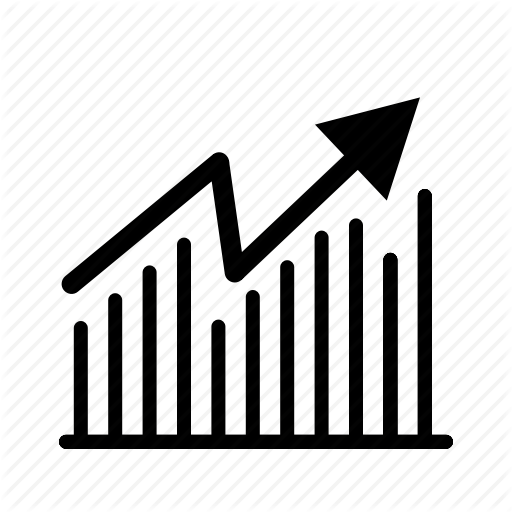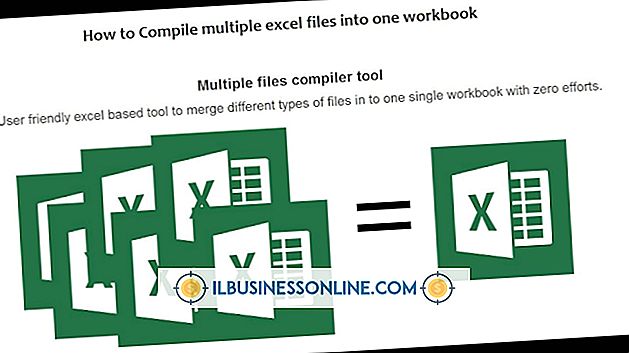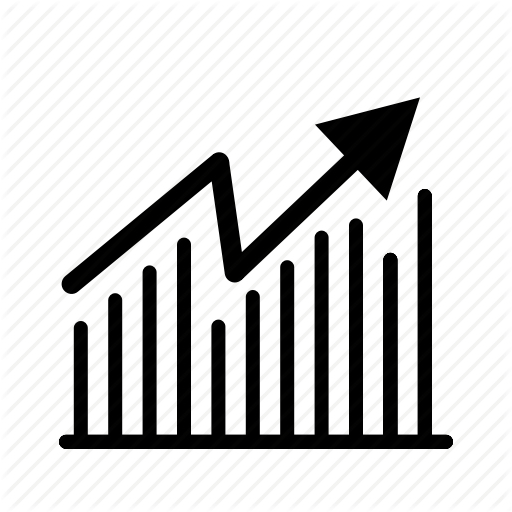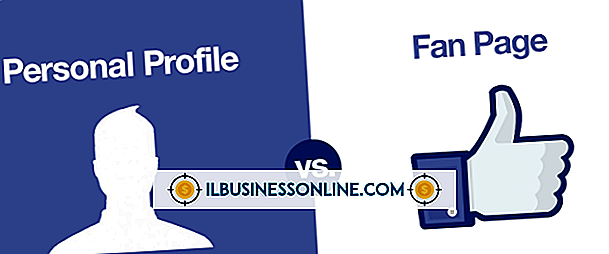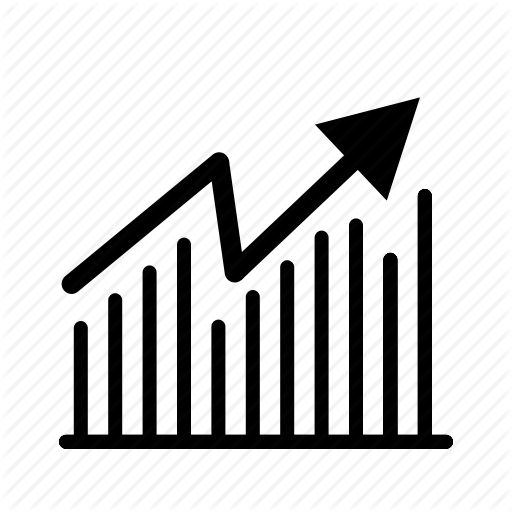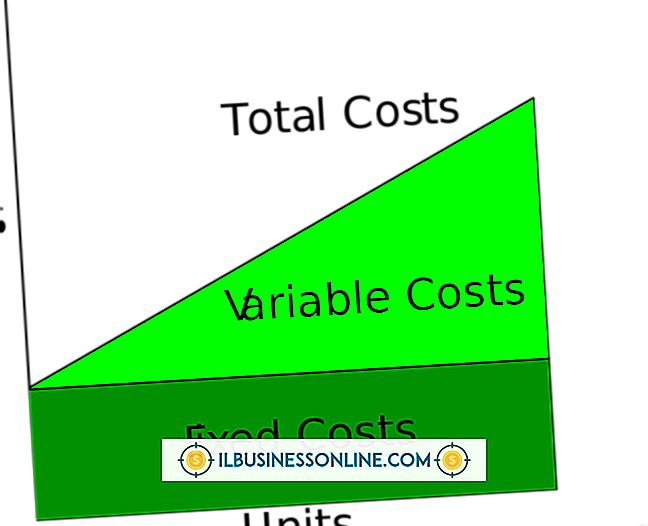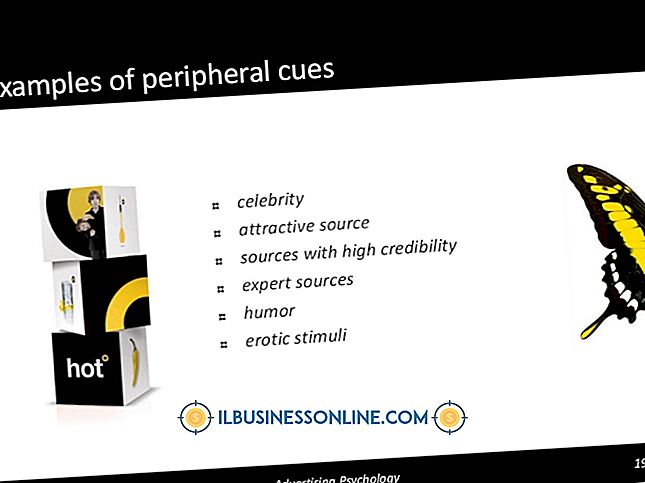Slik bruker du QuickBooks og Skriv ut til PDF

QuickBooks gir en innebygd PDF-skriver for å lagre utsagn, rapporter og skjemaer som en PDF-fil. Du kan også bruke en PDF-skriver fra en tredjepart, for eksempel Adobe PDF, for å lage PDF-filer. Tredjeparts PDF-skrivere lar deg velge skriveren i dialogboksen Utskriftsinnstillinger som en hvilken som helst annen skriver. PDF-filer har fordelen av å ha små størrelser som kan vises på hvilken som helst datamaskin eller enhet som støtter PDF-formatet. PDF-filer er også nyttige for arkivering av rapporter, forhåndsvisning av kundedokumenter før de sendes og deling i forretningsmøter.
Skjemaer eller rapporter
1.
Velg rapporten eller skjemaet du vil skrive ut i QuickBooks.
2.
Klikk på "Fil" -menyen og "Skriv ut" for å bruke en PDF-skriver fra en tredjepart. Deretter velger du PDF-skriveren fra alternativene. Alternativt kan du velge "File" og "Save as PDF" for å bruke den innebygde QuickBooks PDF-skriveren.
3.
Klikk på "Skriv ut" eller "Lagre". Deretter velger du et sted på harddisken for å lagre PDF-filen.
PDF-erklæringer
1.
Klikk på "Kunder" -menyen og "Opprett uttalelser".
2.
Velg en kunde fra rullegardinlisten.
3.
Velg "Vis valgte kunder" og "E-post".
4.
Klikk "Send nå" eller "Send senere" for å sende en PDF-utsagn til kunden din via e-post.
Advarsel
- Informasjon i denne artikkelen gjelder QuickBooks 2013. Det kan variere noe eller betydelig med andre versjoner eller produkter.